Cách sử dụng Hàm DB trong Excel
Trong bài viết này, chúng ta sẽ tìm hiểu về cách sử dụng hàm DB trong Excel.
Hàm DB là khấu hao giảm dần cố định là cách tính khấu hao khác nhau của bất kỳ tài sản nào cho từng thời kỳ.
Hàm DB trả về số tiền khấu hao cho dữ liệu đầu vào cho sản phẩm cụ thể.
Cú pháp:
=DB (cost, salvage, life, period, [month])
Cost: Giá gốc của tài sản Sal còn: giá còn lại của tài sản sau thời gian tồn tại của nó.
Tháng: [tùy chọn] chỉ định tháng trong năm. Mặc định là 12 một năm.
Hãy hiểu chức năng này bằng cách sử dụng nó trong một ví dụ.
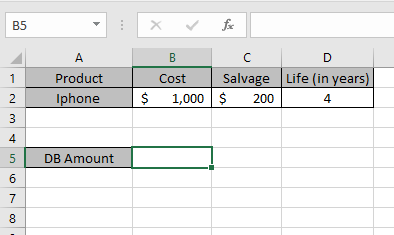
Ở đây chúng tôi lấy một sản phẩm là iPhone. Giá vốn & giá thu hồi của iPhone mới nhất được hiển thị trong ảnh chụp nhanh bên dưới.
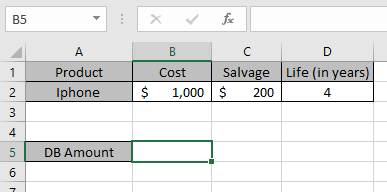
Bây giờ chúng ta cần tính số tiền khấu hao cho Iphone trong năm đầu tiên.
Sử dụng công thức để tính khấu hao cho năm đầu tiên:
=DB(B2,C2,D2,1)
B2: Nguyên giá của tài sản C2: giá còn lại của tài sản sau một khoảng thời gian D2: 4 năm sau giá vốn trở thành giá tận dụng 1: năm đầu tiên tính số khấu hao.
Tháng: được mặc định là 12 một năm.

Các giá trị của công thức được lấy làm tham chiếu ô.
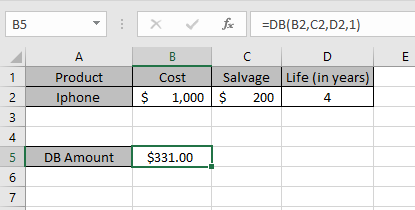
Như bạn có thể thấy từ giá trị trả lại ở trên, $ 331 trong năm đầu tiên sẽ bị khấu hao so với giá trị nguyên giá tài sản.
Bây giờ chúng ta sẽ tính toán số tiền khấu hao cho từng năm riêng biệt.
Sử dụng công thức để tính khấu hao cho năm thứ hai:
=DB(B2,C2,D2,2)
B2: Nguyên giá của tài sản C2: giá còn lại của tài sản sau một thời gian D2: 4 năm sau khi giá thành trở thành giá tận dụng 2: năm đầu tiên để tính số khấu hao.
Tháng: được mặc định là 12 một năm.
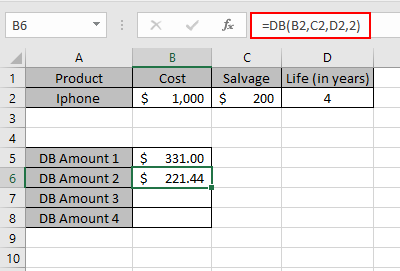
Tương tự, tính khấu hao cho năm thứ ba và thứ tư
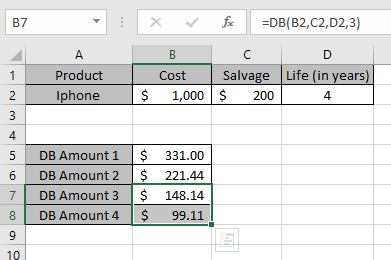
Vì vậy, chúng tôi có khấu hao khác nhau cho mỗi thời kỳ.
|
Year |
Depreciation |
Salvage value |
|
0 |
0 |
$ 1000 |
|
1 |
$ 331.00 |
$ 669.00 |
|
2 |
$ 221.44 |
$ 448.56 |
|
3 |
$ 148.14 |
$ 299.42 |
|
4 |
$ 99.11 |
$ 200.31 |
Đây là bảng khấu hao giảm cho tài sản.
Hàm DB cho thấy khấu hao giảm khi năm qua đi.
Bạn có thể thấy từ bảng trên rằng số tiền khấu hao được khấu trừ từ số tiền tận dụng cho mỗi năm cho đến khi tài sản tồn tại.
Lưu ý:
-
Hàm tạo ra lỗi #VALUE! Lỗi nếu các đối số của hàm không phải là số. Hàm tạo ra lỗi #NUM! Lỗi nếu:
-
Giá trị chi phí và giá trị thu được nhỏ hơn 0.
-
Giá trị tuổi thọ của tài sản nhỏ hơn hoặc bằng không.
-
Đối số chu kỳ nhỏ hơn hoặc bằng 0 hoặc lớn hơn chu kỳ sống.
-
Đối số tháng nhỏ hơn hoặc bằng 0 hoặc lớn hơn 12.
-
Hy vọng bạn đã hiểu cách sử dụng hàm DB và ô tham chiếu trong Excel.
Khám phá thêm các bài viết về hàm tài chính trong Excel tại đây. Vui lòng nêu thắc mắc hoặc phản hồi của bạn cho bài viết trên.